Herstellen einer Verbindung mit Servern
Dieser Artikel beschreibt das Herstellen einer Verbindung mit einem Server mithilfe von Datenmodellierungs- und -verwaltungsanwendungen wie SQL Server Management Studio (SSMS) oder Visual Studio mit Analysis Services-Projekten oder mit Clientberichterstattungsanwendungen wie Microsoft Excel, Power BI Desktop oder benutzerdefinierte Anwendungen. Für Verbindungen mit Azure Analysis Services wird HTTPS verwendet.
Clientbibliotheken
Abrufen der neuesten Clientbibliotheken
Für alle Verbindungen mit einem Server sind unabhängig vom Typ aktualisierte AMO-, ADOMD.NET- und OLEDB-Clientbibliotheken erforderlich, um eine Verbindung mit einem Analysis Services-Server herzustellen und mit ihm zu kommunizieren. Für SSMS, Visual Studio, Excel 2016 und höhere Versionen sowie Power BI werden die neuesten Clientbibliotheken installiert oder mit monatlichen Releases aktualisiert. In einigen Fällen ist es jedoch möglich, dass eine Anwendung nicht über die neuesten Clientbibliotheken verfügt. Dies kann beispielsweise der Fall sein, wenn Updates durch Richtlinien verzögert werden oder wenn Microsoft 365-Updates über den verzögerten Kanal erfolgen.
Hinweis
Die Clientbibliotheken können keine Verbindung mit Azure Analysis Services über Proxyserver herstellen, die einen Benutzernamen und ein Kennwort erfordern.
Servername
Wenn Sie einen Analysis Services-Server in Azure erstellen, geben Sie einen eindeutigen Namen, und die Region an, in der der Server erstellt werden soll. Wenn Sie einen Servernamen in der Verbindung angeben, lautet das Benennungsschema des Servers wie folgt:
<protocol>://<region>/<servername>
Wenn „protocol“ die Zeichenfolge asazure enthält, ist die Region der URI der Region, in welcher der Server erstellt wurde (z.B. „westus.asazure.windows.net“), und der Servername der Name Ihres eindeutigen Servers innerhalb der Region.
Abrufen des Servernamens
Kopieren Sie den gesamten Servernamen über Azure-Portal> server >Übersicht>Servername. Wenn auch andere Benutzer in Ihrer Organisation Verbindungen mit diesem Server herstellen, können Sie diesen Servernamen mit ihnen teilen. Wenn Sie einen Servernamen angeben, muss der gesamte Pfad verwendet werden.
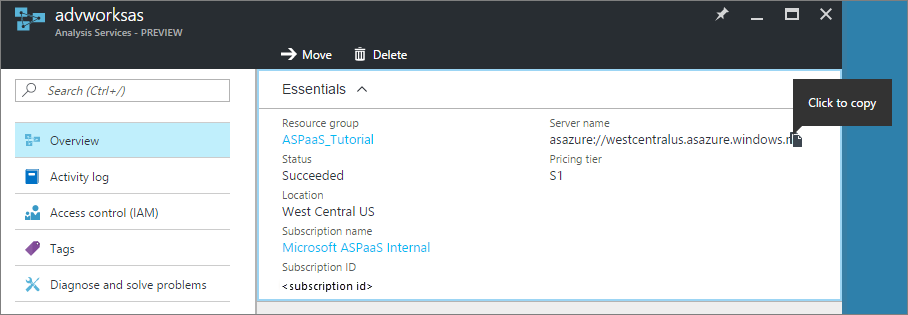
Hinweis
Das Protokoll für die Region „USA, Osten 2“ ist aspaaseastus2.
Verbindungszeichenfolge
Wenn Sie eine Verbindung zu Azure Analysis Services mithilfe des Tabellenobjektmodells herstellen, verwenden Sie folgende Formate für Verbindungszeichenfolgen:
Integrierte Microsoft Entra-Authentifizierung
Die integrierte Authentifizierung ruft den Cache für Anmeldeinformationen von Microsoft Entra ab, falls vorhanden. Wenn dies nicht der Fall ist, öffnet sich das Azure-Anmeldefenster.
"Provider=MSOLAP;Data Source=<Azure AS instance name>;"
Microsoft Entra-Authentifizierung mit Benutzername und Kennwort
"Provider=MSOLAP;Data Source=<Azure AS instance name>;User ID=<user name>;Password=<password>;Persist Security Info=True; Impersonation Level=Impersonate;";
Windows-Authentifizierung (integrierte Sicherheit)
Verwenden Sie das Windows-Konto, unter dem der aktuelle Prozess ausgeführt wird.
"Provider=MSOLAP;Data Source=<Azure AS instance name>; Integrated Security=SSPI;Persist Security Info=True;"
Herstellen einer Verbindung mithilfe einer ODC-Datei
Bei Verwendung älterer Versionen von Excel können Benutzer mithilfe einer ODC-Datei (Office Data Connection) eine Verbindung mit einem Azure Analysis Services-Server herstellen. Weitere Informationen finden Sie unter Erstellen einer ODC-Datei (Office Data Connection).
Herstellen einer Verbindung als Verbindungsserver in SQL Server
SQL Server kann eine Verbindung zu eine Azure Analysis Services-Ressource als Verbindungsserver herstellen, indem MSOLAP als Datenquellenanbieter angegeben wird. Bevor eine Verbindungsserververbindung konfiguriert wird, sollten Sie die aktuelle MSOLAP-Clientbibliothek (Anbieter) installieren.
Für Verbindungsserververbindungen zu Azure Analysis Services muss der MSOLAP-Anbieter außerhalb des SQL Server-Prozesses instanziiert werden. Wenn Verbindungsserveroptionen konfiguriert werden, sollten Sie dafür sorgen, dass die InProcess zulassen-Option nicht ausgewählt ist.
Wenn die Option InProcess zulassen ausgewählt ist und der Anbieter im SQL Server-Prozess instanziiert wird, wird der folgende Fehler zurückgegeben:
OLE DB provider "MSOLAP" for linked server "(null)" returned message "The following system error occurred: ".
OLE DB provider "MSOLAP" for linked server "(null)" returned message "The connection failed because user credentials are needed and Sign-In UI is not allowed.".
Msg 7303, Level 16, State 1, Line 2
Cannot initialize the data source object of OLE DB provider "MSOLAP" for linked server "(null)".
Nächste Schritte
Herstellen einer Verbindung mit Excel
Herstellen einer Verbindung mit Power BI
Manage your server (Verwalten des Servers)